1、首先制作启动盘,下载UltraISO软碟通,和Ubuntu镜像文件,这里提供给大家:链接:http://pan.baidu.com/s/1jHjIbqu 密码:b8gk
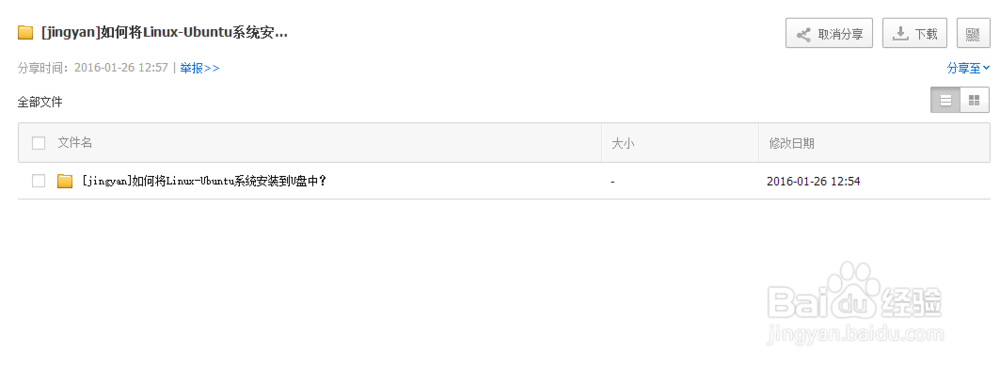
2、将ubuntu刻录到2G的U盘中,并从U盘启动。
3、进入ubuntu安装环境后,选择Try Ubuntu(试用Ubuntu)。
4、插入8G的U盘,系统会自动检测出来,如图,选择U盘,右键,选择解锁。然后点击安装程序,开始安装。
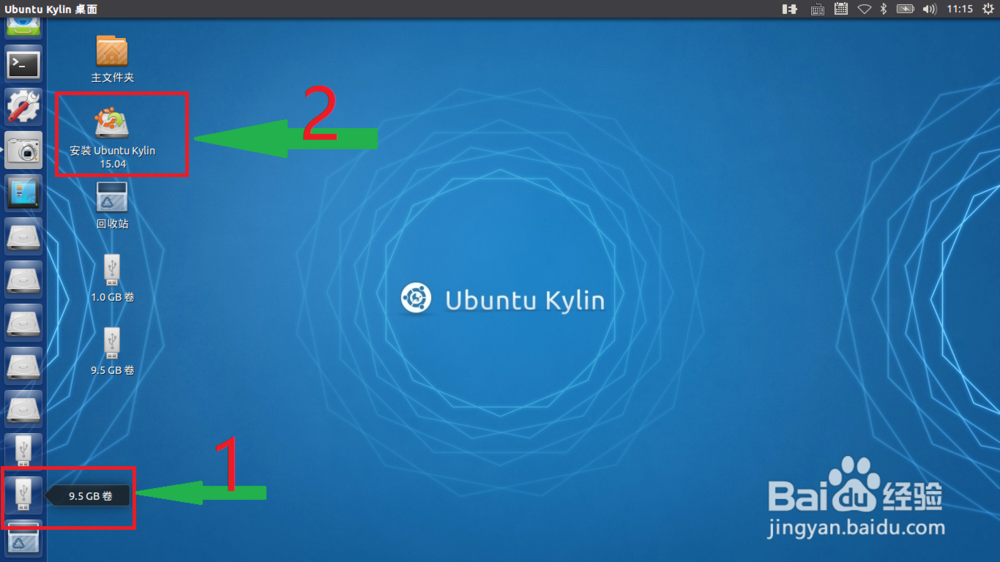
5、选择好语言,
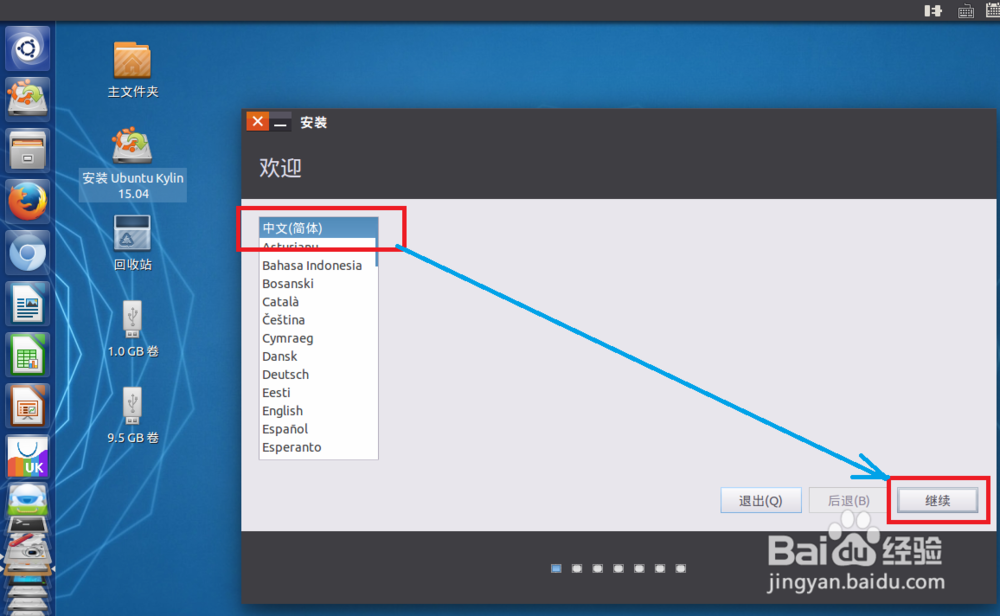
6、网络不连接也没有关系,

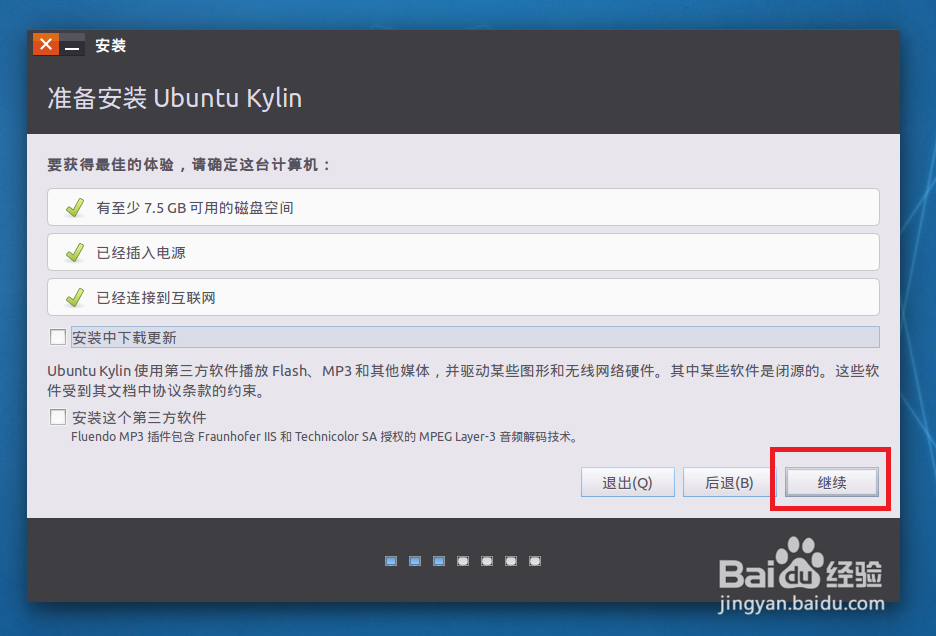
7、点击“继续”,如果提示是否卸载,选择“是”。
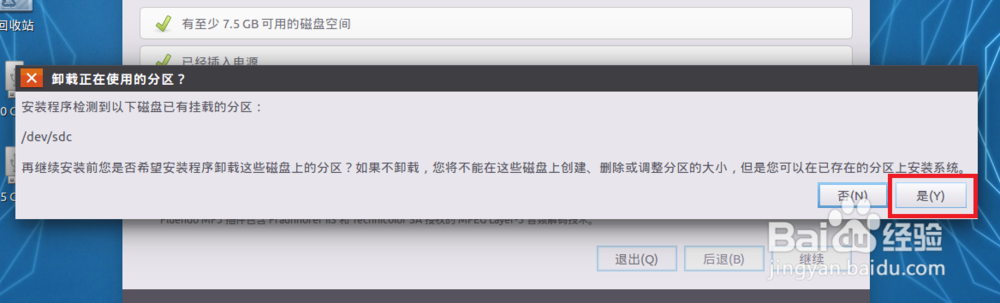
8、为了安装到U盘上,这里选择“其他选项”。
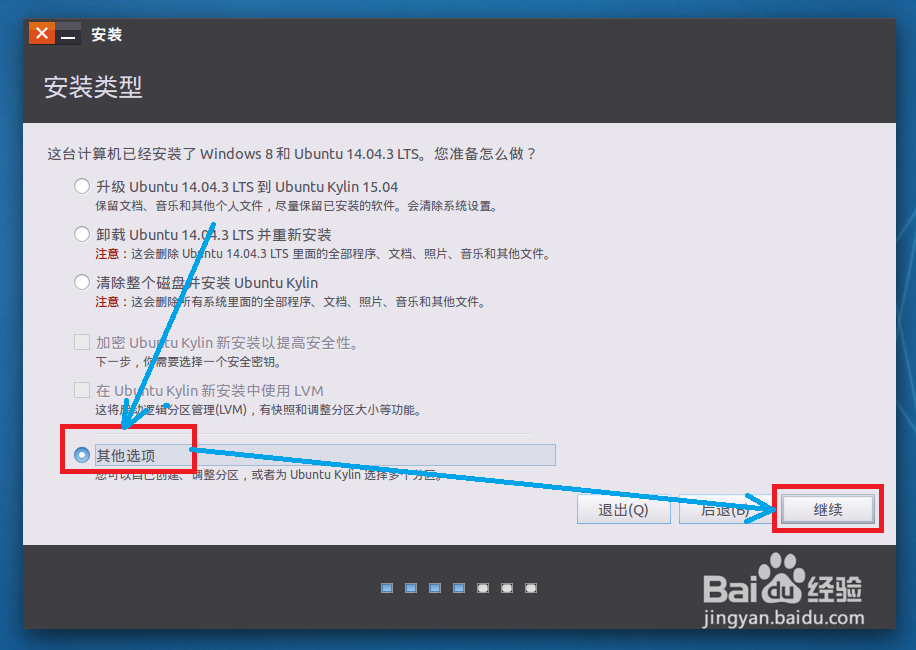
9、现在要为U盘分区,为了建立新的分区,这里先点减号,删除原来分区。(注意:要选择你的U盘,不要选错了,可以通过容量判断哪个是U盘,哪个是本地硬盘)
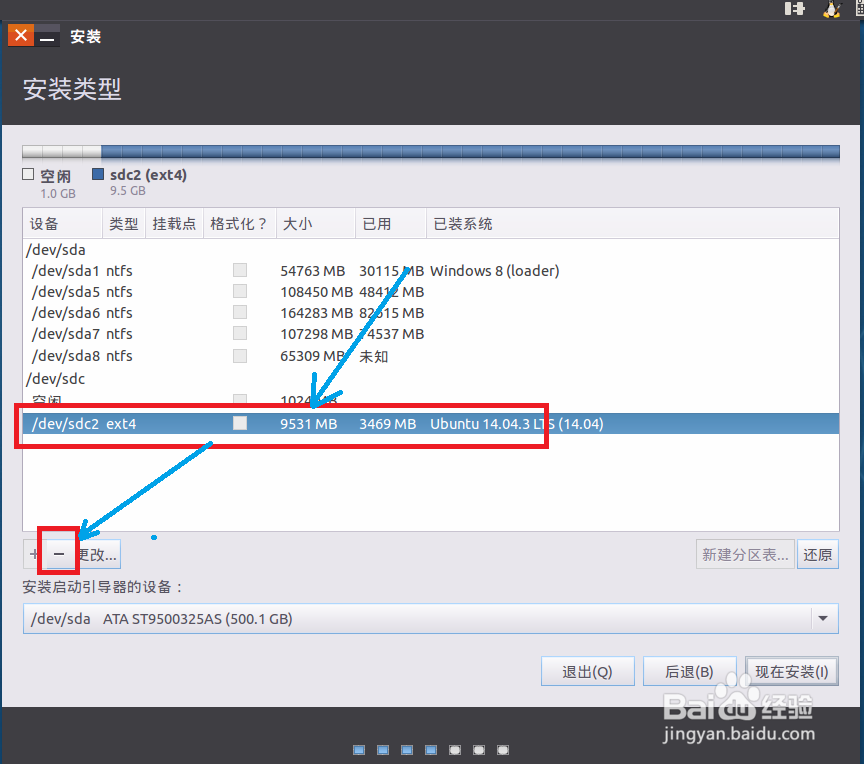
10、然后再点加号,建立一个新的分区,
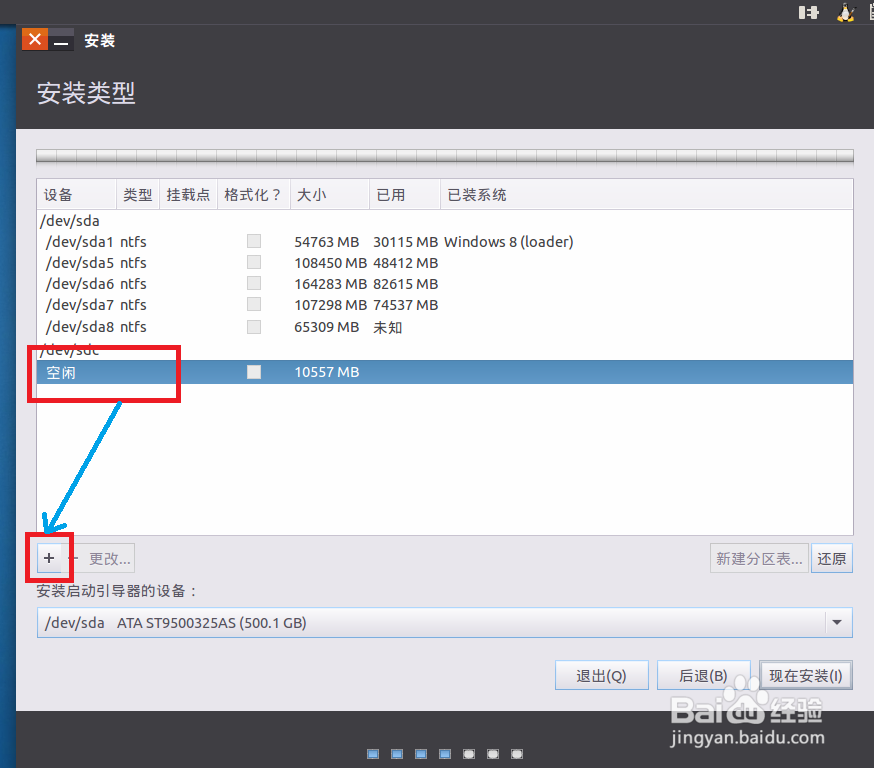
11、第一个分区设为交换分区,设置大小时要注意保证剩下的空间大于6.4GB,具体如图:

12、同样的方法,建立第二个分区,
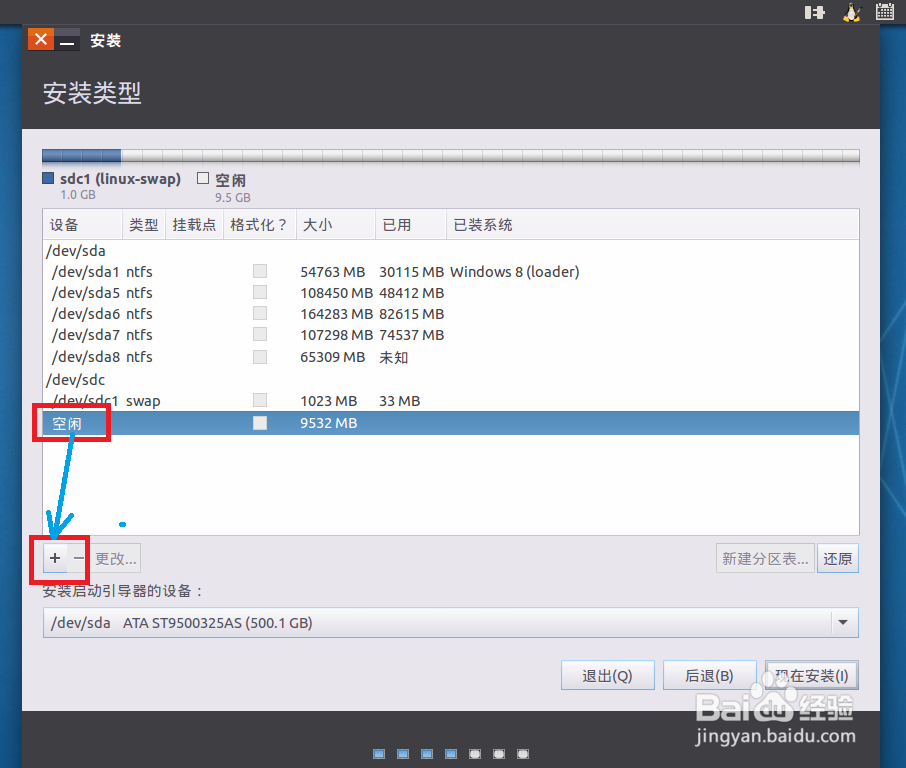
13、这个分区即为要安装ubuntu系统的分区,格式设为EXT4,挂载点为/,具体如图:
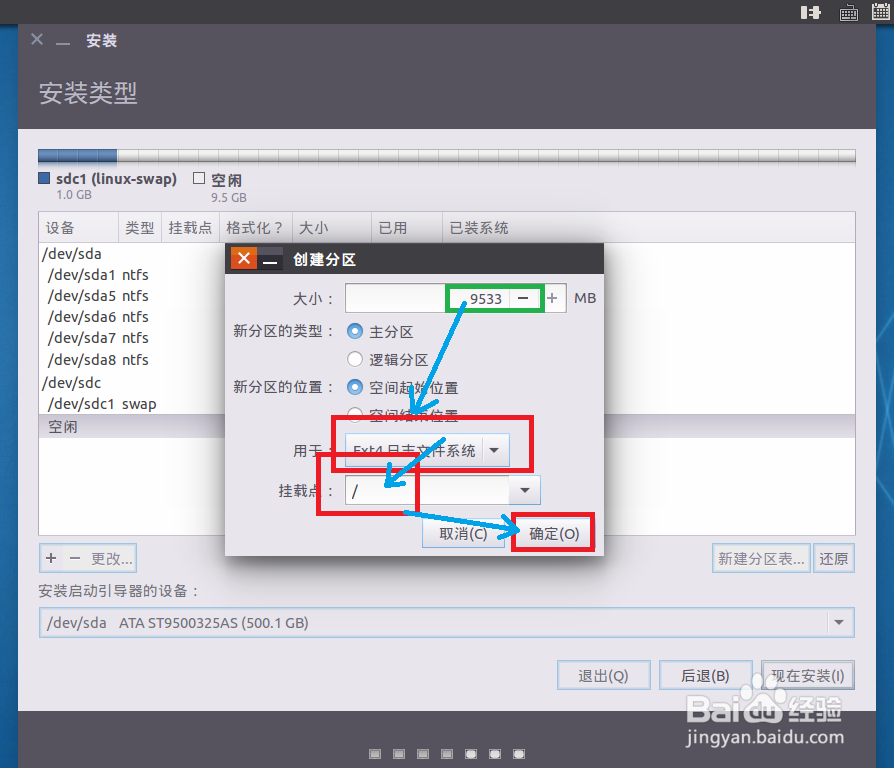
14、将引导器设置为你的U盘,点击现在安装。
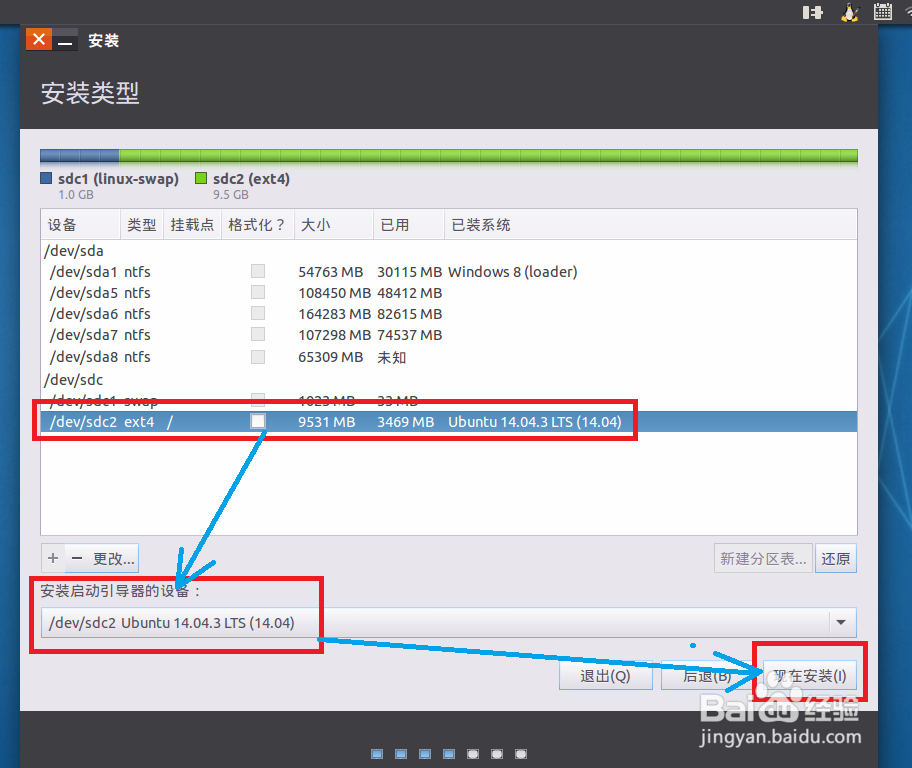
15、系统会有格式化提示,一律选“是”。(不过要注意格式化的是否是你的U盘,千万别把硬盘格式化了)
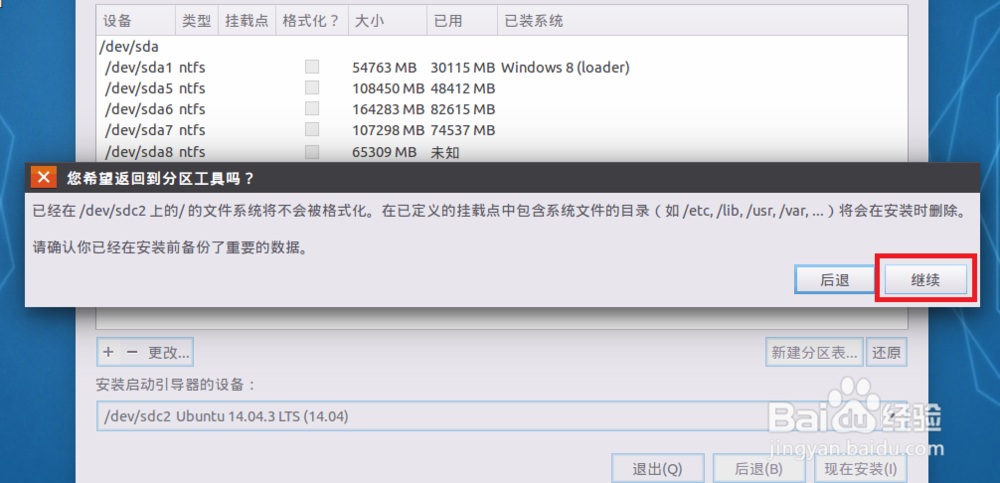
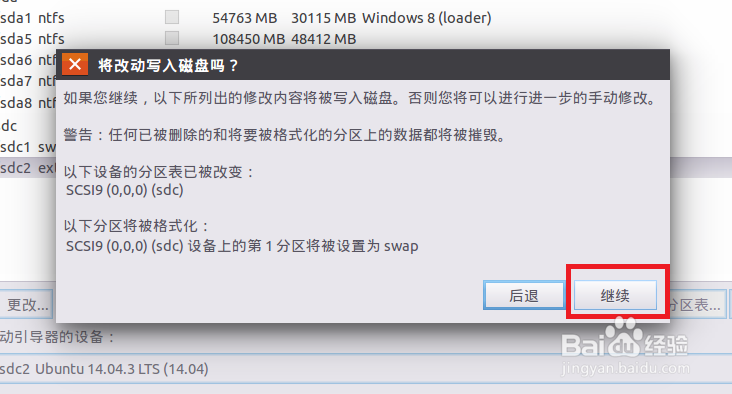
16、设置语言和时区,
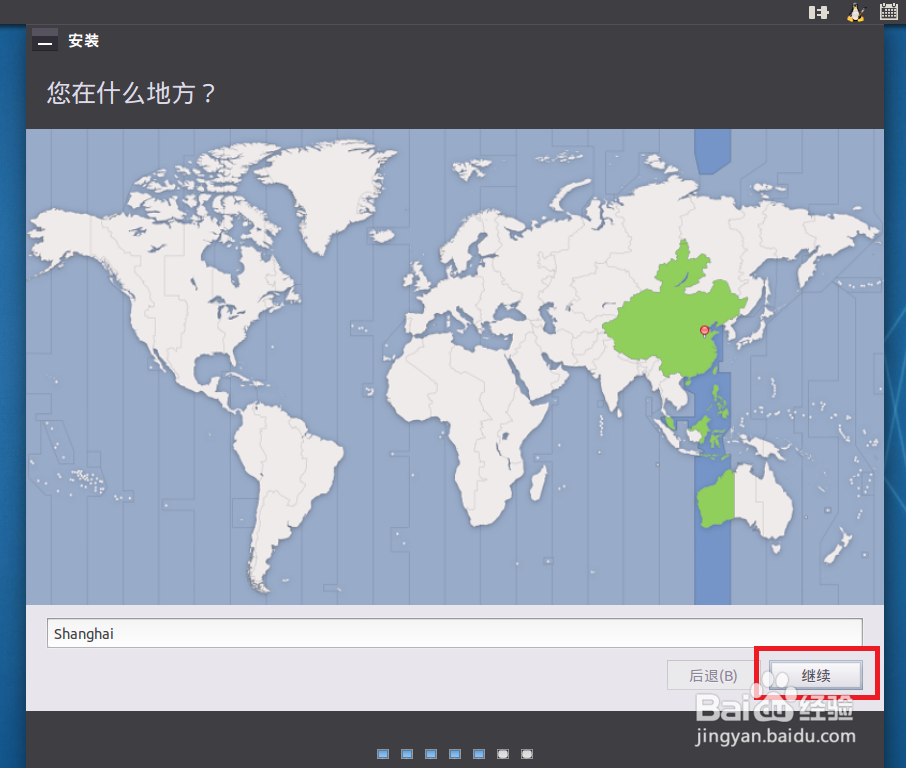
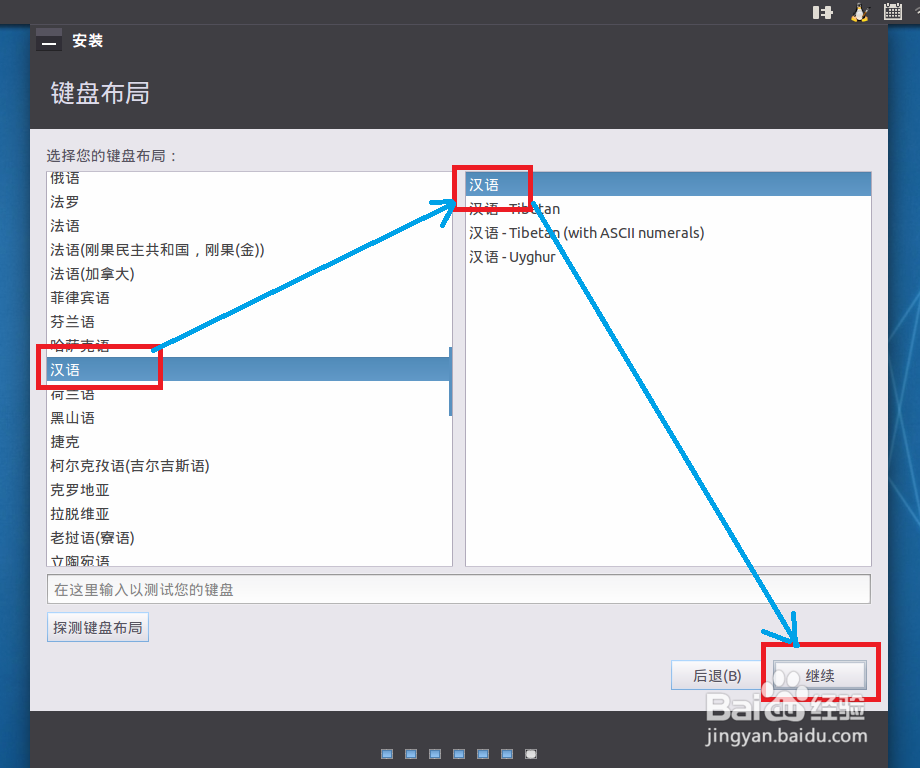
17、按提示设置用户名和密码,
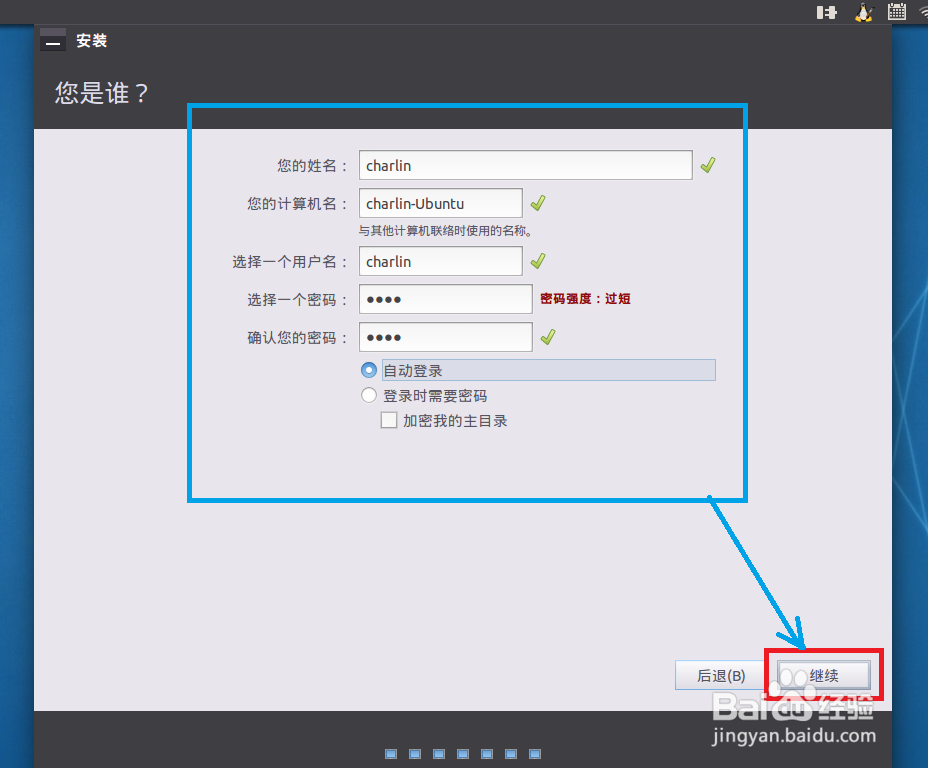
18、坐等程序安装完成。
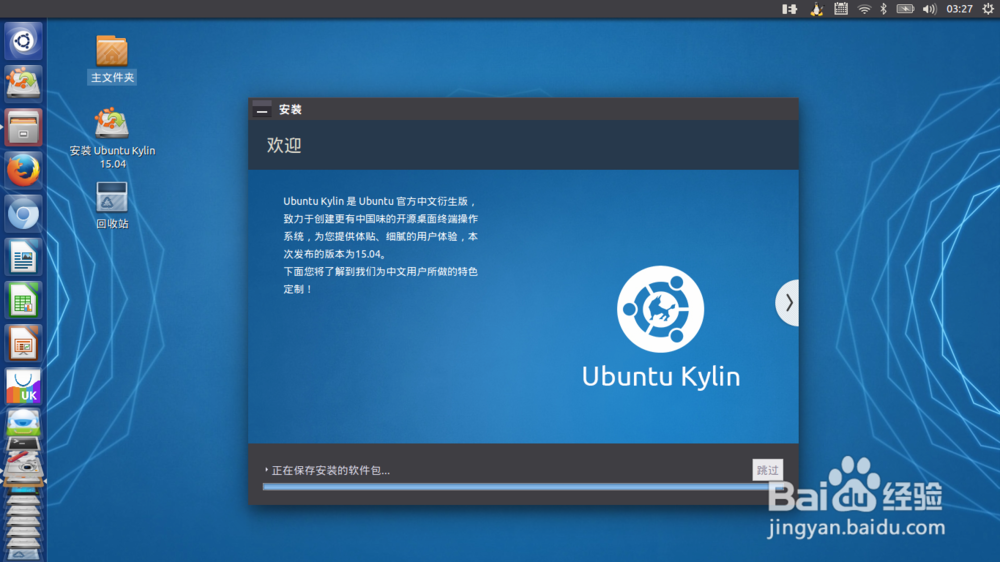
19、安装完成后重启,拔掉2G的U盘,从安装盘(8G的)启动,便可以进入U盘上的Ubuntu系统了!
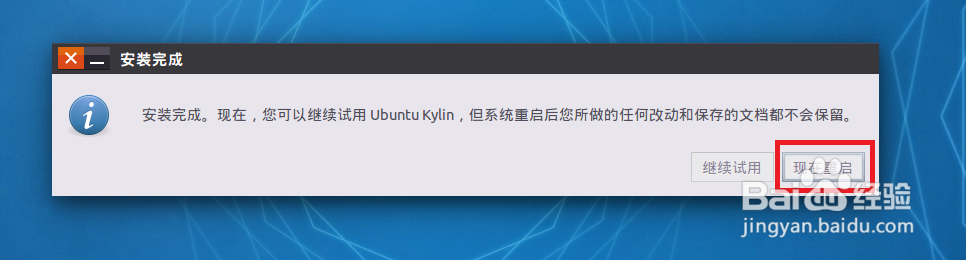
20、声明:本篇经验属于原创经验,请其他网站不要盗用其中的任何图片与文字,特别是系统之家。